如何用移动硬盘做启动盘
随着科技的不断进步,移动硬盘已经成为我们日常生活中不可或缺的存储设备之一,除了用于存储大量的数据和文件外,移动硬盘还可以发挥更多的功能,例如制作启动盘。制作启动盘可以帮助我们在电脑系统崩溃或无法启动时,通过移动硬盘来进行系统修复或重新安装。而今天我将为大家分享一下如何用移动硬盘制作启动盘的教程。通过简单的步骤和操作,我们可以轻松地将移动硬盘变成一个功能强大的启动盘,为我们的电脑带来更多便利和保障。
操作方法:
1.首先,我们需要给移动硬盘划分一个独立的分区。建议分区大小设置为8GB左右,同时将此分区设置为”活动分区“。
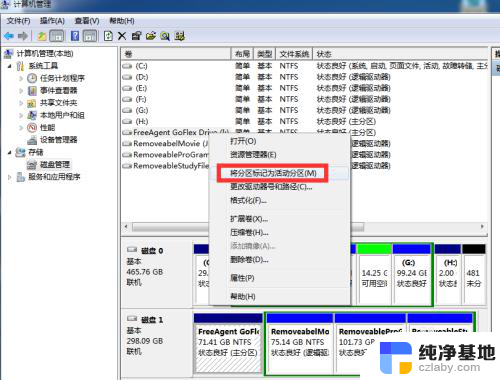
2.接下来我们从网上搜索下载“移动硬盘启动盘制作工具”并安装对应的软件程序。大家也可以直接从以下地址获取程序的下载地址。
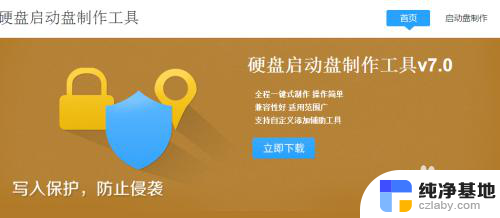
3.安装并运行“硬盘启动盘制作工具”,同时插入移动硬盘,待程序正常识别移动硬盘后,点击“开始制作”按钮。
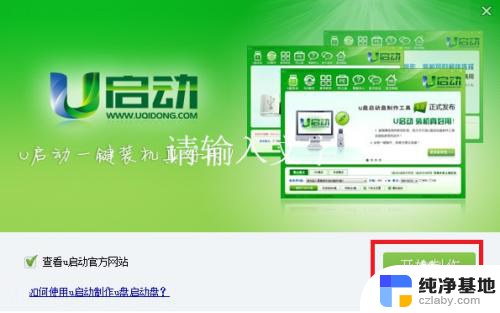
4.接下来选择移动硬盘活动分区所在的盘符,点击“一键制作启动U盘”按钮。如图所示:
在此需要正常选择文件写入的分区。
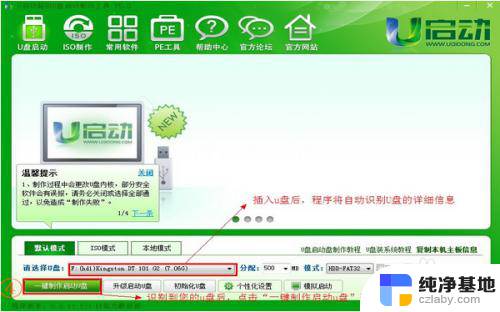
5.此时将弹出如图所示的“警告”窗口,此操作将删除当前分区中的的所有数据信息。对此如果有重要信息,需要提前做好备份工作。
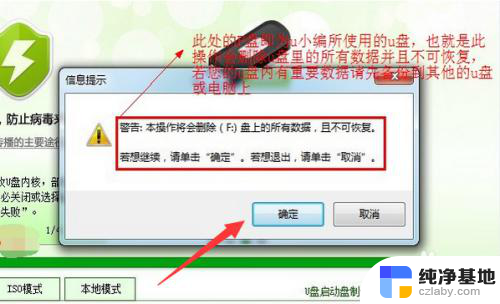
6.接下来只需要等待移动硬盘启动盘制作过程的完成即可。由于整个操作无法人工干涉,因此制作启动盘过程非常简单。需要的朋友赶快试试吧。
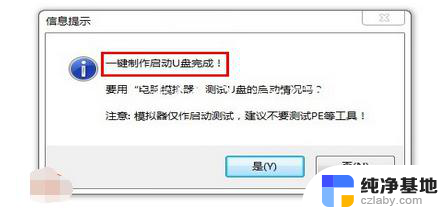
7.待启动U盘制作完成后,我们进入移动硬盘启动盘活动分区。找到“ISO”或“CHO”文件夹,将对应的系统文件拷贝到此目录下即可。以后就可以使用此启动硬盘来重装系统啦。
以上就是关于如何使用移动硬盘制作启动盘的全部内容,如果您遇到相同的情况,可以按照以上方法解决。
- 上一篇: ie怎么卸载后重新安装
- 下一篇: 无线鼠标怎么安装电脑
如何用移动硬盘做启动盘相关教程
-
 如何把固态硬盘设置为第一启动盘
如何把固态硬盘设置为第一启动盘2024-01-24
-
 怎么设置启动盘为固态硬盘
怎么设置启动盘为固态硬盘2024-03-15
-
 设置启动盘为固态硬盘
设置启动盘为固态硬盘2023-11-14
-
 系统装移动硬盘
系统装移动硬盘2023-11-15
系统安装教程推荐